Kostenstellen bei druckaufträgen, Kostenstellen bei druckaufträgen -41, Kostenstellen bei druckaufträgen auf seite 9-41 – TA Triumph-Adler P-4030i MFP Benutzerhandbuch
Seite 343: Druckertreiber einrichten
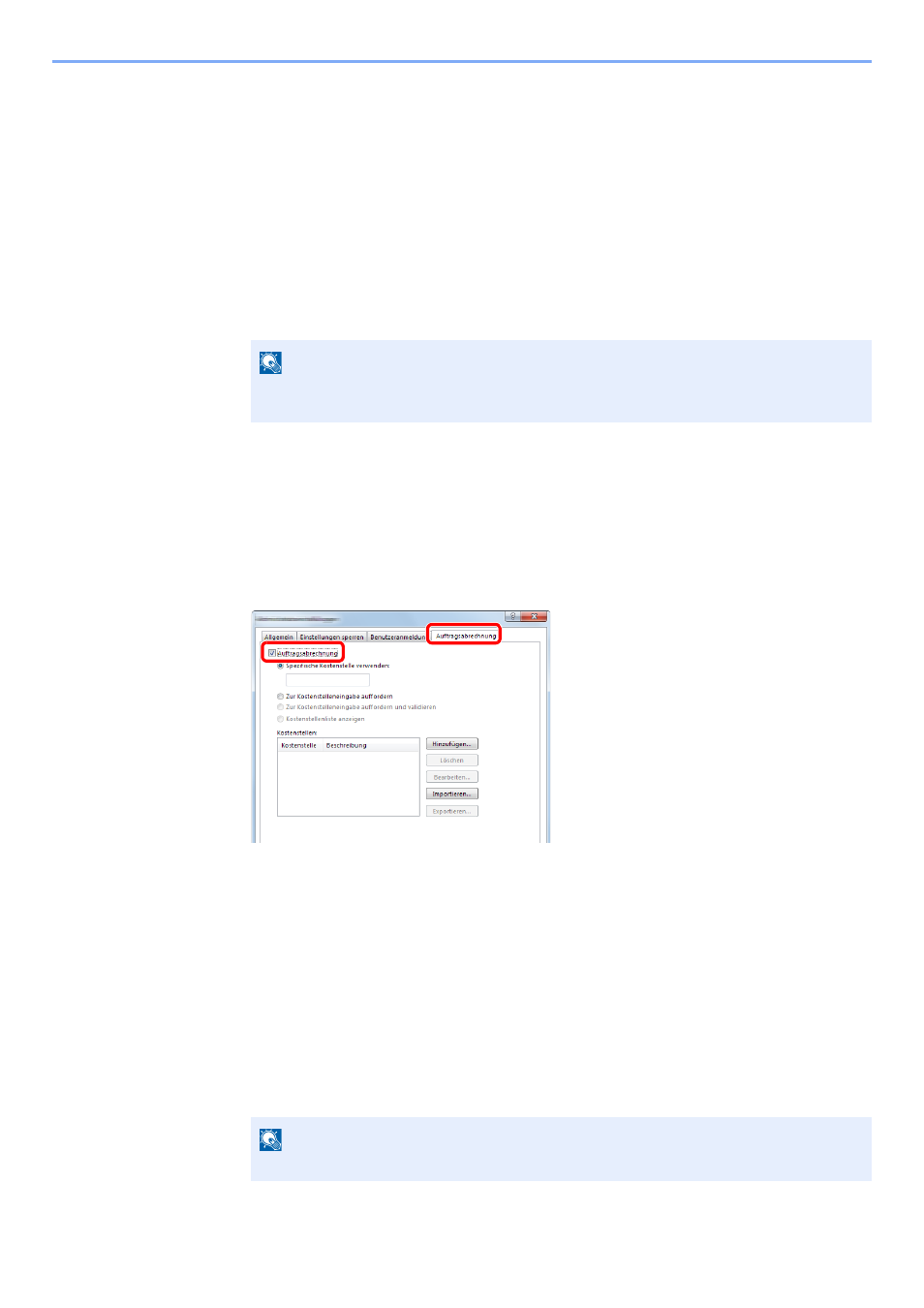
9-41
Benutzer-/Kostenstellenverwaltung > Konto einrichten
Kostenstellen bei Druckaufträgen
Die Anzahl der Druckaufträge von dem PC kann mit Hilfe der Kostenstellen verwaltet werden.
Druckertreiber einrichten
Um die Druckaufträge, die vom PC im Netzwerk aus gedruckt werden sollen, zu verwalten, müssen Sie die folgenden
Einstellungen mit dem Druckertreiber des PCs vornehmen.
1
Anzeige aufrufen.
1
Klicken Sie auf [
Start
] auf der Windows-Oberfläche und dann auf [
Geräte und Drucker
].
2
Rechtsklicken Sie auf das Druckersymbol des Geräts und dann auf das Menü
[
Druckereigenschaften
] des Druckertreibers.
3
Auf der Karteikarte [
Geräteeinstellungen
] klicken Sie auf [
Administrator
].
2
Einstellungen vornehmen.
1
In der Karteikarte [
Auftragsabrechnung
] wählen Sie [
Auftragsabrechnung
].
2
Geben Sie die Konto-ID ein.
[
Spezifische Kostenstelle verwenden
]: Geben Sie die Konto-ID ein. Ein Ausdruck wird mit der
eingegebenen Konto-ID durchgeführt.
[
Zur Kostenstelleneingabe auffordern
]: Vor einem Druckvorgang wird ein Fenster zur Eingabe der
Konto-ID eingeblendet. Die Konto-ID muss vor jedem Druckvorgang eingegeben werden.
[
Zur Kostenstelleneingabe auffordern und validieren
]: Vor einem Druckvorgang wird ein Fenster
zur Eingabe der Konto-ID eingeblendet. Es muss die Konto-ID eingegeben werden, die in der Liste
der Konto-IDs gespeichert ist. Die Konto-ID muss vor jedem Druckvorgang eingegeben werden.
[
Kostenstellenliste anzeigen
]: Die Liste der Konto-IDs wird beim Drucken angezeigt. Die benötigte
Konto-ID muss aus der Liste ausgewählt werden.
3
Klicken Sie auf [
OK
].
HINWEIS
Unter Windows 8 wählen Sie [
Einstellungen
] in der Charms-Leiste des Desktops, dann
[
Systemsteuerung
]. Danach wählen Sie [
Geräte und Drucker
].
HINWEIS
Für weitere Einstellungen der Kostenstellen siehe Printing System Driver User Guide.
1
2